Tutorial de Elizabeth, puedes encontrar el original aquí.

Muchas gracias por permitirme traducir
tus fantásticos tutoriales, Elizabeth.
Con tu resultado, puedes hacer firmas, websets, cartas de incredimail, etc.
Por favor, crédito a Elizabeth Creations y a Tati Designs, gracias.
Materiales
PSPX2 (puedes utilizar cualquier versión).
Descarga el material del tutorial aquí:

Filtros:
Unlimited / Distortion Filters (descarga aquí).
Adjust / Variations (descarga aquí).
DCspecial / Edger (descarga aquí).
Eye Candy 5: Impact / Perspective Shadow (descarga aquí).
Graphics Plus / Cross Shadow (descarga aquí).
Preparación
Instala los Filtros en la carpeta de "Complementos" de tu PSP.
Abre los tubes, duplicar y cerrar el original.
El gradiente suministrado ya viene con el programa PSP, se llama "Amanecer".
Recuerda que debes guardar tu trabajo con frecuencia.
Algunos tubes son de Elizabeth y otros fueron encontrados en la red.
El tube de la chica es de JHanna y la máscara de Narah.

Paso 1
En tu paleta de Materiales, pon en el primer plano el gradiente suministrado "Corel_06_012" con el
estilo "Lineal"
y de segundo plano el color #ffffff:
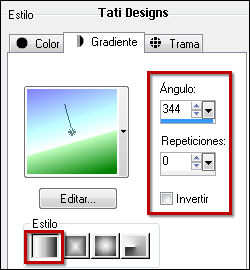
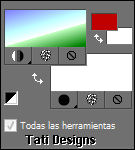
Paso 2
Abre una nueva imagen transparente de 770 x 550 píxeles.
Paso 3
Rellena tu imagen transparente con el gradiente del primer plano.
Paso 4
Ajustar / Desenfocar / Desenfoque Gaussiano a 60.
Paso 5
Efectos / Complementos / Unlimited / Distortion Filters / Smelter 1:
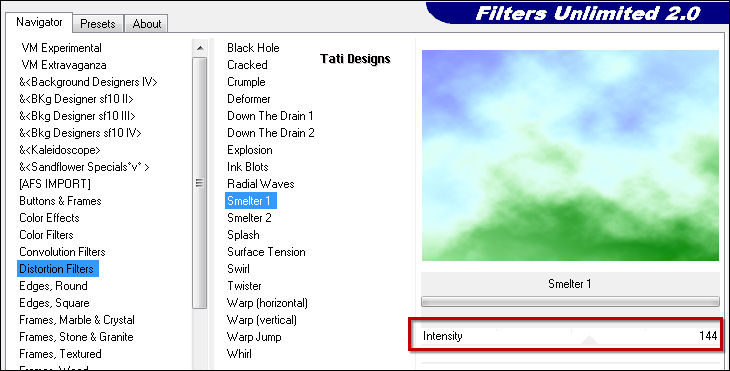
Paso 6
Abre una nueva capa de trama.
Rellena con el color blanco #ffffff del segundo plano.
Paso 7
Abre el archivo "Narah_mask_0500.pspimage".
Paso 8
Activa tu trabajo.
Capas / Nueva capa de máscara / A partir de una imagen y buscas la que acabamos de abrir:
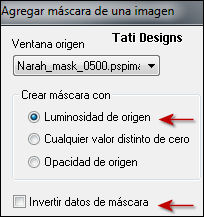
Capas / Fusionar / Fusionar grupo.
Paso 9
Redimensiona al 101% (cuida que no esté activada la opción "Cambiar tamaño de todas las capas").
Efectos / Efectos de la imagen / Desplazamiento:
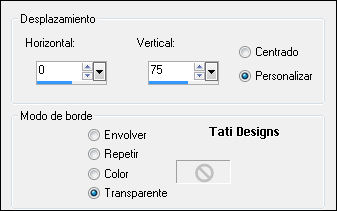
Paso 10
Efectos / Efectos de textura / Persianas:
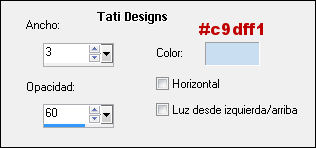
Paso 11
Repite el efecto "Persianas" seleccionando la opción "Horizontal".
Paso 12
Abre el archivo "hills.pspimage" y copia y pega como nueva capa.
Sitúa en la esquina inferior derecha:

Paso 13
Capas / Duplicar. -
Imagen / Espejo.
Mueve hacia la izquierda, hasta que se junten las dos partes:

Paso 14
Capas / Fusionar / Fusionar hacia abajo.
Paso 15
Ajustar / Matiz y Saturación / Matiz/Saturación/Luminosidad:
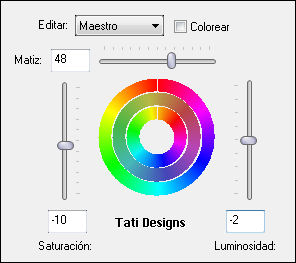
Paso 16
Ajustar / Nitidez / Enfocar.
Paso 17
Abre el archivo "arch.pspimage" y copia y pega como nueva capa.
Efectos / Efectos de la imagen / Desplazamiento:
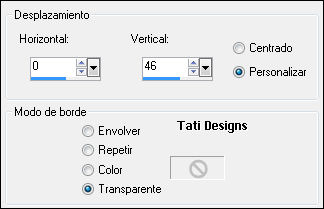
Paso 18
Ajustar / Nitidez / Máscara de enfoque:

Paso 19
Sitúate en la capa inmediatamente inferior ("Trama 2").
Paso 20
Abre el archivo "lakeside.pspimage" y copia y pega como nueva capa.
Paso 21
Efectos / Complementos / Adjust / Variations. Aplica de la siguiente manera:
Clic en "Original", una vez en "Darker" y "OK".
Paso 22
Sitúate en la capa superior de la pila de capas ("Trama 3").
Paso 23
Abre el archivo "leaves_brush.pspimage".
Archivo / Exportar / Pincel personalizado.
Pon el mismo nombre del pincel y "Aceptar".
Paso 24
Activa la Herramienta "Pincel" y localiza el que acabamos de exportar, configura así:

Paso 25
Abre una nueva capa de trama.
Utiliza el color blanco #ffffff del segundo plano.
Haz clic con el botón derecho del ratón.
Paso 26
Imagen / Espejo.
Imagen / Rotación libre / 55º a la izquierda.
Mueve a la esquina inferior derecha:

Paso 27
Baja la Opacidad a 70.
Paso 28
Capas / Duplicar. -
Imagen / Voltear. -
Imagen / Espejo.
Paso 29
Mueve a la esquina superior izquierda:

Paso 30
Capas / Organizar / Bajar 3 veces.
(Debe quedar debajo de la capa "Trama 4").
Paso 31
Capas / Duplicar.
Mueve a la derecha:

Paso 32
Abre el archivo "tree.pspimage" y copia y pega como nueva capa.
Mueve a la parte izquierda:

Paso 33
Efectos / Complementos / DCspecial / Edger:
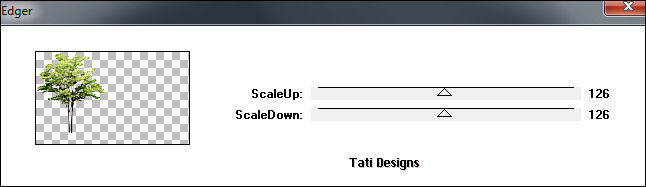
Paso 34
Efectos / Complementos / Adjust / Variations. Aplica de la siguiente manera:
Clic en "Original", una vez en "More Cyan", una vez en "Darker" y "OK".
Paso 35
Sitúate en la capa superior de la pila de capas ("Trama 5").
Paso 36
Abre el archivo "JHanna_222_tube.pspimage" y copia y pega como nueva capa.
Redimensiona al 85% (cuida que no esté activada la opción "Cambiar tamaño de todas las capas").
Mueve a la parte izquierda del arco (temporalmente).
Paso 37
Efectos / Complementos / Eye Candy5 / Impact / Perspertive Shadow y,
en "Settings",
selecciona "Short Perspective Shadow, in Back":
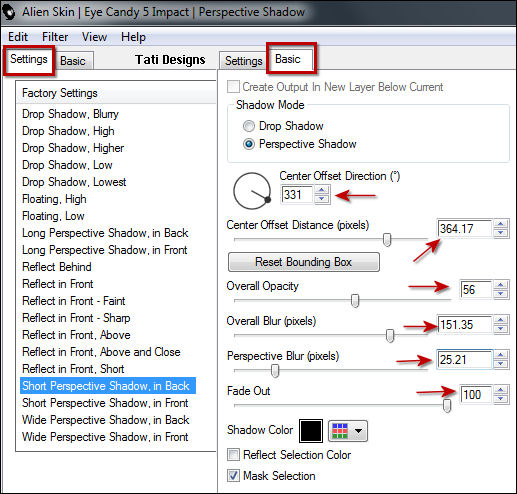
Paso 38
Abre el tube "trailing_vine.pspimage" y copia.
Vuelve a tu trabajo y pega como nueva capa.
Coloca al lado derecho:
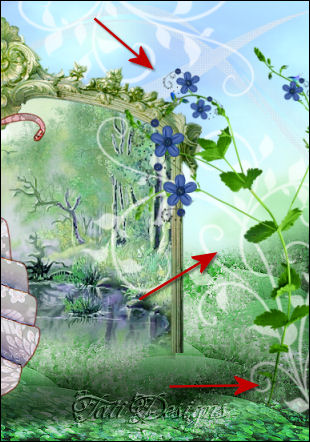
Paso 39
Efectos / Complementos / DCspecial / Edger:
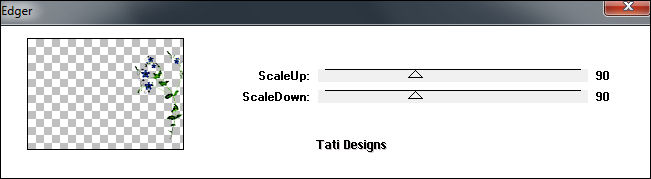
Paso 40
Capas / Duplicar.
Arrastra hacia abajo:
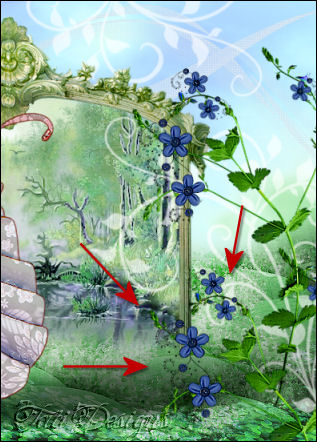
Paso 41
Abre el tube "hanging-banner.pspimage" y copia.
Vuelve a tu trabajo y pega como nueva capa.
Colócalo para descansar en la vid del lado derecho:

Paso 42
Mueve ahora el tubo de la chica para que parezca que la pancarta se sostiene en su mano:
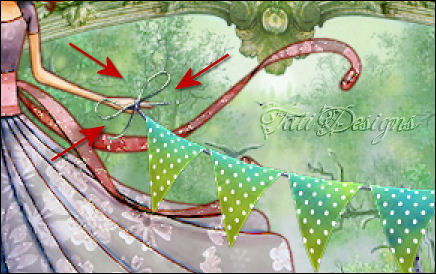
Paso 43
Activa la Herramienta de "Selección a mano alzada", Fundido 0.
Situada en la capa de la chica ("Trama 7"), haz la siguiente selección:
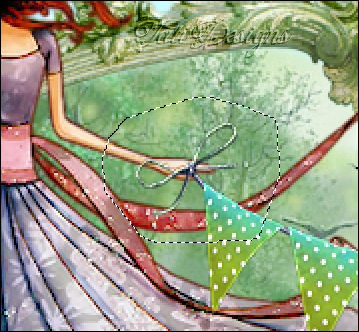
Paso 44
Selecciones / Convertir selección en capa.
Paso 45
Selecciones / Anular selección.
Paso 46
Capas / Organizar / Traer al frente.
Paso 47
Abre el tube "birds.pspimage".
Copia y pega cada pájaro, respectivamente, como nuevas capas en tu trabajo.
Colócalos de la siguiente manera:
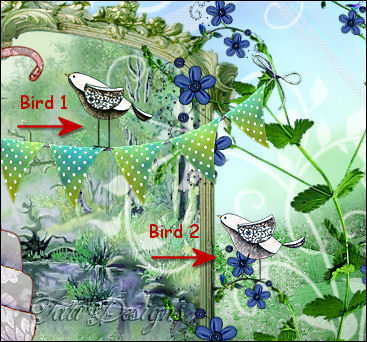
Paso 48
Sitúate en la capa "Trama 5".
Abre el tube "daisies_grass.pspimage" y copia.
Vuelve a tu trabajo y pega como nueva capa.
Coloca de la siguiente manera:

Paso 49
Ajustar / Nitidez / Enfocar.
Paso 50
Capas / Duplicar.
Coloca de la siguiente manera:

Paso 51
Imagen / Agregar bordes / Simétrico de 2 píxeles con el color blanco #ffffff.
Imagen / Agregar bordes / Simétrico de 45 píxeles con el color #d3ccd0.
Paso 52
Activa la Herramienta de "Varita mágica" y configura de la siguiente manera:

Selecciona el borde de 45 píxeles.
Paso 53
Efectos / Complementos / Graphics Plus / Cross Shadow (valores por defecto).
Paso 54
Efectos / Efectos de reflexión / Caleidoscopio:
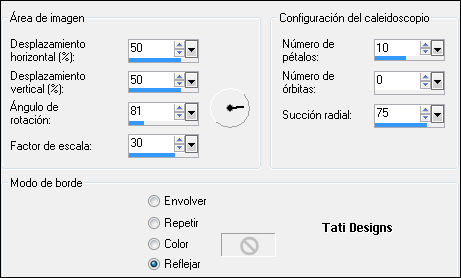
Paso 55
Ajustar / Desenfocar / Desenfoque Gaussiano a 20.
Paso 56
Selecciones / Invertir.
Paso 57
Selecciones / Convertir selección en capa.
Paso 58
Selecciones / Anular selección.
Paso 59
Sitúate en la capa "Fondo".
Paso 60
Abre el tube "lace frame_elizabeth_creations.pspimage" y copia.
Vuelve a tu trabajo y pega como nueva capa.
Paso 61
Sitúate en la capa superior de la pila de capas ("Selección ascendida").
Paso 62
Abre una nueva capa de trama y escribe tu nombre con una fuente de tu elección.
Paso 63
Capas / Fusionar / Fusionar todo (aplanar).
Paso 64
Selecciones / Seleccionar todo.
Paso 65
Selecciones / Modificar / Seleccionar bordes de selección:
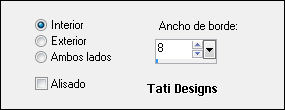
Paso 66
Efectos / Efectos 3D / Bisel interior:
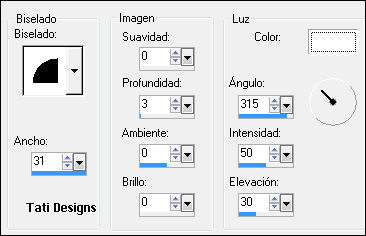
Paso 67
Selecciones / Invertir.
Paso 68
Abre una nueva capa de trama.
Paso 69
Efectos / Efectos 3D / Recortar:

Paso 70
Selecciones / Anular selección.
Paso 71
Capas / Fusionar / Fusionar todo (aplanar).
Paso 72
Exporta como archivo .jpg optimizado.
¡Se acabó!
Espero que te haya gustado y que hayas disfrutado con él.

.:. Si quieres enviarme tu trabajo con el resultado de esta traducción, ponte en contacto conmigo .:.
